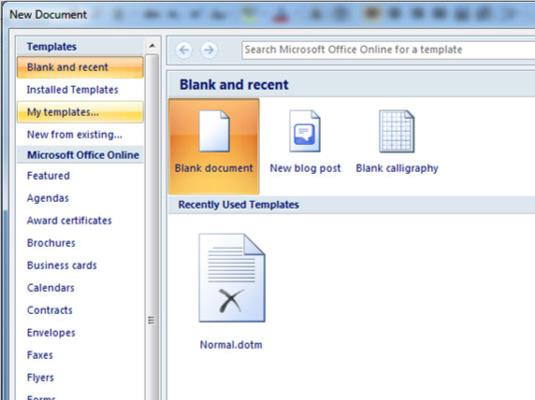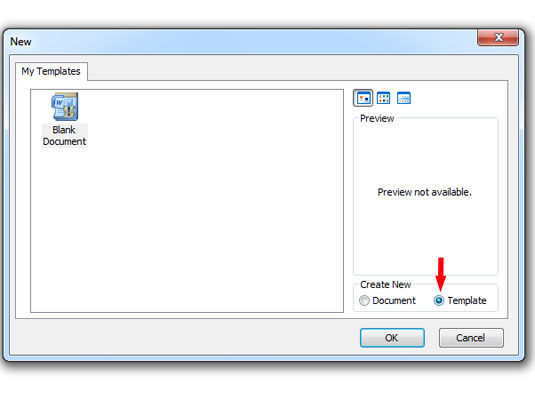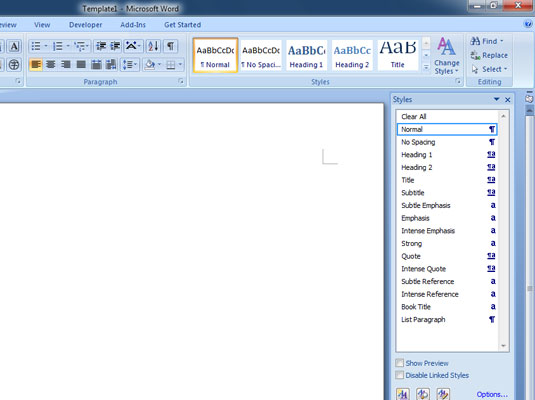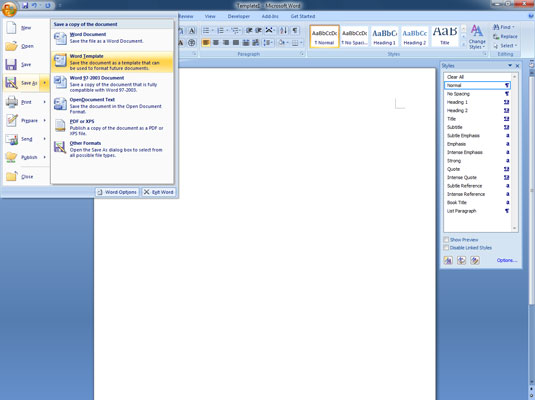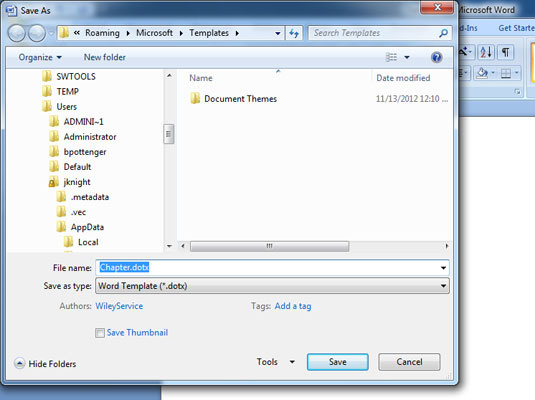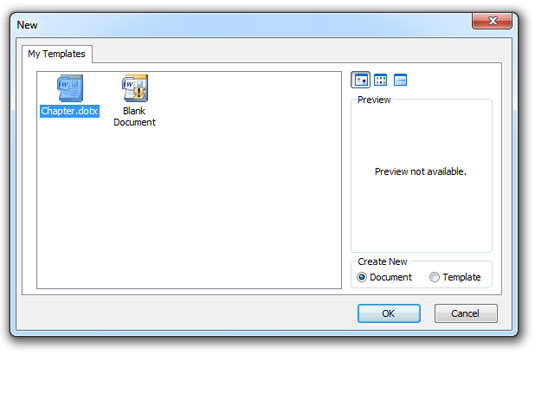Office pogas izvēlnē izvēlieties komandu Jauns.
Parādās logs Jauns dokuments.
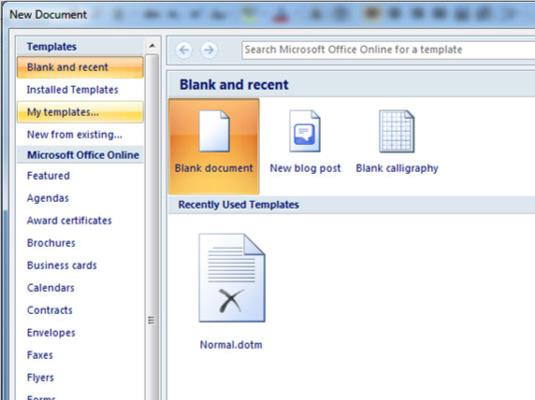
Veiciet dubultklikšķi uz vienuma ar nosaukumu Manas veidnes.
Parādās jauns logs ar tukša dokumenta ikonu.
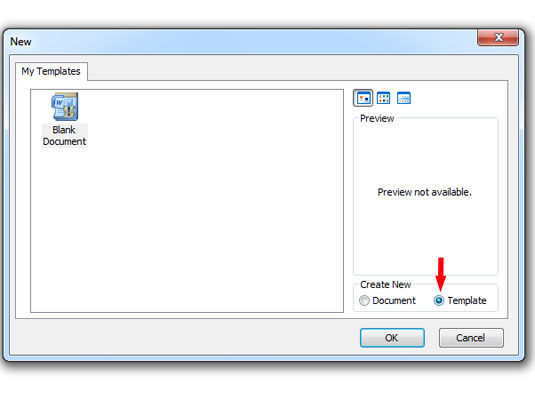
Noklikšķiniet uz pogas Veidnes sadaļā Izveidot jaunu.
Noklikšķiniet uz pogas Veidnes sadaļā Izveidot jaunu.

Pēc tam noklikšķiniet uz Labi.
Ekrānā parādās jauns, jauns dokuments, lai gan tas nav dokuments! Pārbaudiet virsraksta joslu. Tā ir veidne!
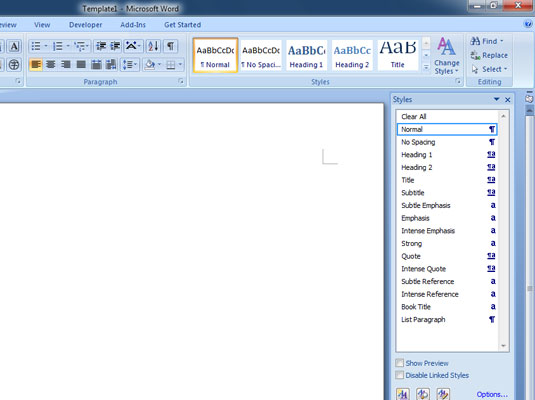
Veidojiet veidni, pievienojot nepieciešamo tekstu, formatējumu un citas lietas.
Veidojot jaunu veidni, vienkārši ievietojiet dokumentā visus stilus, ko plānojat izmantot, kā arī parasto tekstu. Piemēram, grāmatas veidnē var būt ietverti visi grāmatu rakstīšanai nepieciešamie stili, kā arī vārds nodaļa katras lapas sākumā. Tas ir tāpēc, ka katrs dokuments ir nodaļa, un, sākot to ar tekstu Nodaļa jau veidnē, jūs ietaupāt vērtīgas mašīnrakstīšanas enerģijas molekulas.
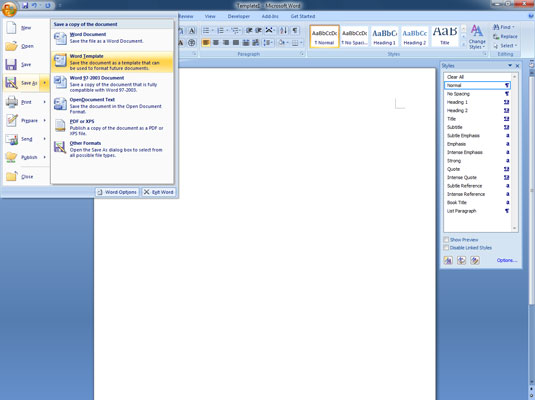
Saglabājiet veidni, izvēloties komandu Saglabāt kā no Office pogas izvēlnes.
Tiek parādīts dialoglodziņš Saglabāt kā.
Saglabājiet veidni, izvēloties komandu Saglabāt kā no Office pogas izvēlnes.
Tiek parādīts dialoglodziņš Saglabāt kā.
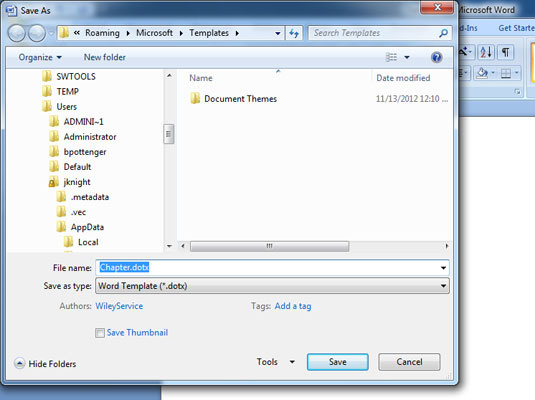
Piešķiriet veidnei pareizu, aprakstošu nosaukumu.
Ņemiet vērā, ka dialoglodziņā Saglabāt kā tiek izvēlēta īpaša mape Veidnes, kurā ievietot dokumentu veidnes. Izmantojiet šo mapi!
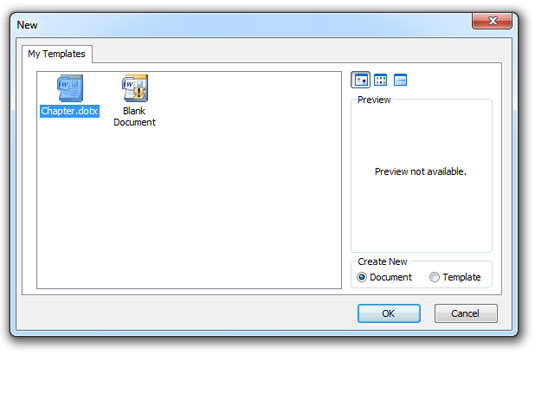
Noklikšķiniet uz pogas Saglabāt.
Jūsu veidne ir gatava lietošanai.